När vi hänvisar till Microsoft Tillgång program, vi talar om en kraftfull applikation fokuserad på att arbeta med databaser som är en del av Office-paketet. Den är kvalificerad för både hushålls- och professionell användning, allt kommer att bero på våra kunskaper och behov.
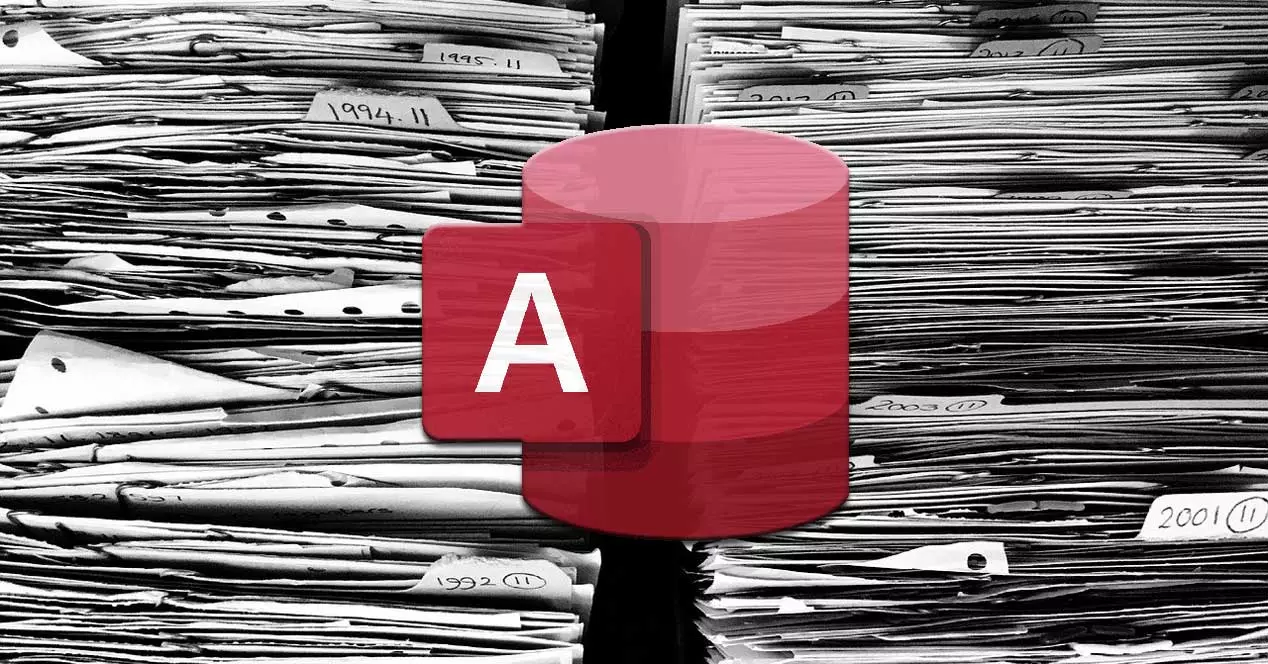
Som du kan föreställa dig, som händer i de flesta program fokuserade på denna typ av arbete, erbjuder Access oss ett stort antal funktioner. Vi kan inte säga att det är ett enkelt program, men när vi väl börjar känna till det öppnar sig en lång rad möjligheter för oss. Och det är det i många år, databaser inom teknik har varit ett element som kan anses vara nyckeln.
Kännekännare av denna typ av applikationer i synnerhet, ni vet säkert att i våra projekt här kan vi lägga till många olika typer av data. I detta speciella fall vill vi fokusera på möjligheten att skapa en ny tabell som är en del av databasen där vi arbetar. Det är därför vi kommer att visa dig det enklaste sättet att skapa en anpassad tabell eller databas från Access. Det är värt att nämna att processen som vi kommer att beskriva nedan är giltig för nya databaser som vi ska skapa.
Låt oss utgå från att vi inte har ett aktivt projekt för tillfället, så först ska vi skapa databasen som sådan. Därför är det första vi måste göra att öppna programmet på konventionellt sätt och klicka på knappen Blank Database. I fönstret som visas är allt vi behöver göra att ge det ett namn och ange dess plats på disken.
Skapa en databas i Access från början
Vi har redan den nya databasen öppen för att börja fungera, därför är den samma som om vi redan hade skapat den tidigare. Därför går vi sedan till menyalternativet som heter Skapa och klickar på Bord knapp. När vi har gjort detta kommer komponenten vi letar efter att skapas automatiskt och initialt kommer den att bestå av ID-kolumnen och en annan tom så att vi kan lägga till en anpassad.
Härifrån vår kreativt arbete kommer att börja med att designa tabellen som utgör databasen . Om vi till exempel klickar på rubriken Klicka här för att lägga till, anger vi vilken typ av data som vi ska arbeta med i det nya fältet för att lägga till. Vi måste komma ihåg att värdet av kolumnen ID fylls automatiskt med korrelativa numeriska värden, åtminstone som standard. Dessa hänvisar till identifieraren för posten vi skapar i Access-tabellen. Som vi nämnde tidigare är det här vårt arbete kommer in i bilden för att designa tabellen som kommer att utgöra databasen.
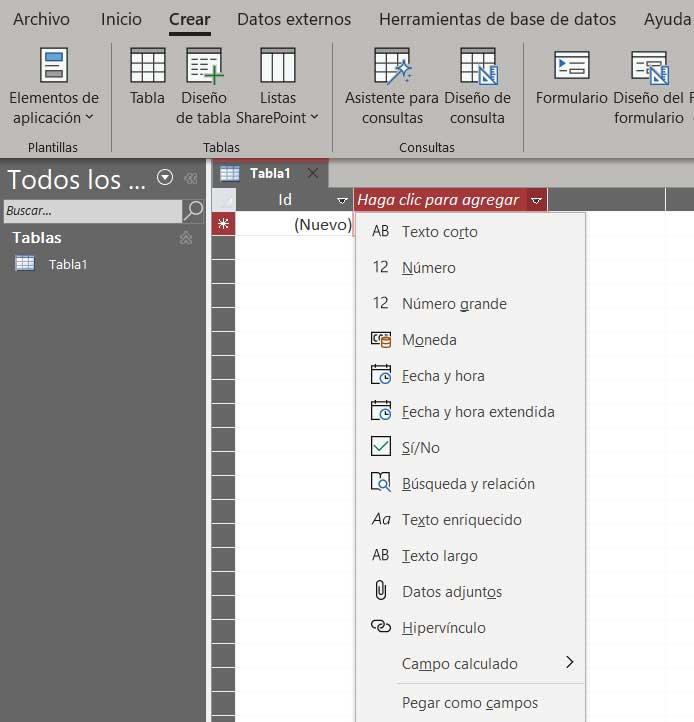
I händelse av att vi vill anpassa detta element ytterligare måste vi klicka på Start-menyn och på Visa-knappen väljer vi Designvy . Här kommer vi att ha möjlighet att definiera alla typer av parametrar, både för utseende och funktion, för var och en av cellerna i tabellen. För att se dem behöver vi bara klicka på var och en av dessa celler som vi kommenterade.
Sedan, längst ner i fönstret, visas dess egenskaper, som också är anpassningsbara. här ser vi element som dess Storlek , fördefinierat värde, valideringsregeln , justering, rubricerade Etc.